고정 헤더 영역
상세 컨텐츠
본문
반응형
컴퓨터를 사용하다 보면 윈도우 64비트, 32비트 여부를 확인해야할 수 있습니다. 예를 들어서 64비트 버전의 소프트웨어, 32비트 버전의 소프트웨어를 구분하여 설치하거나, 하드웨어 성능을 확인할 때 필요합니다.
윈도우 64비트, 32비트 확인 방법
윈도우 10, 11 시작 메뉴를 이용하여, 윈도우 64비트, 32비트 확인하는 방법은 아래와 같습니다.
- 윈도우 10, 11 시작 메뉴를 클릭합니다.
- "설정" 을 클릭합니다. "시스템" 을 클릭합니다.
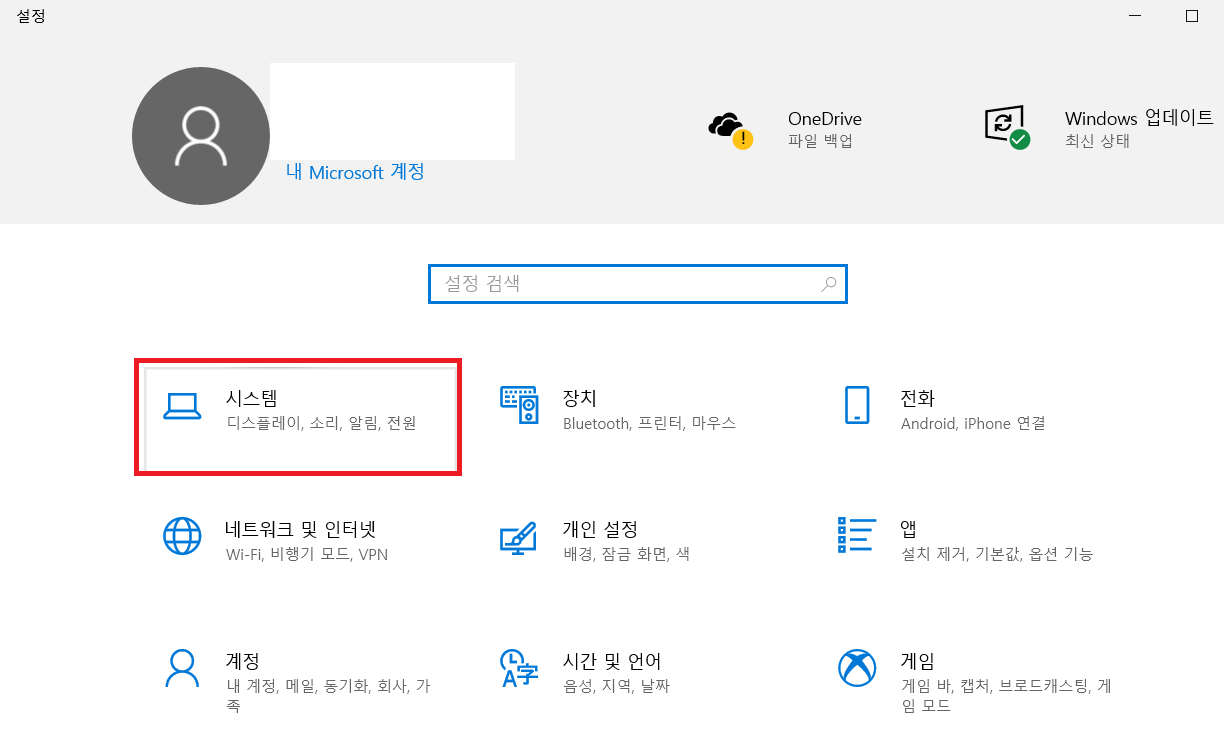
설정 > 시스템 클릭 - "시스템" 에서 가장 아래의 "정보" 를 클릭합니다.
- "디바이스 사양" > "시스템 종류" 에서 64비트, 32비트를 확인합니다.
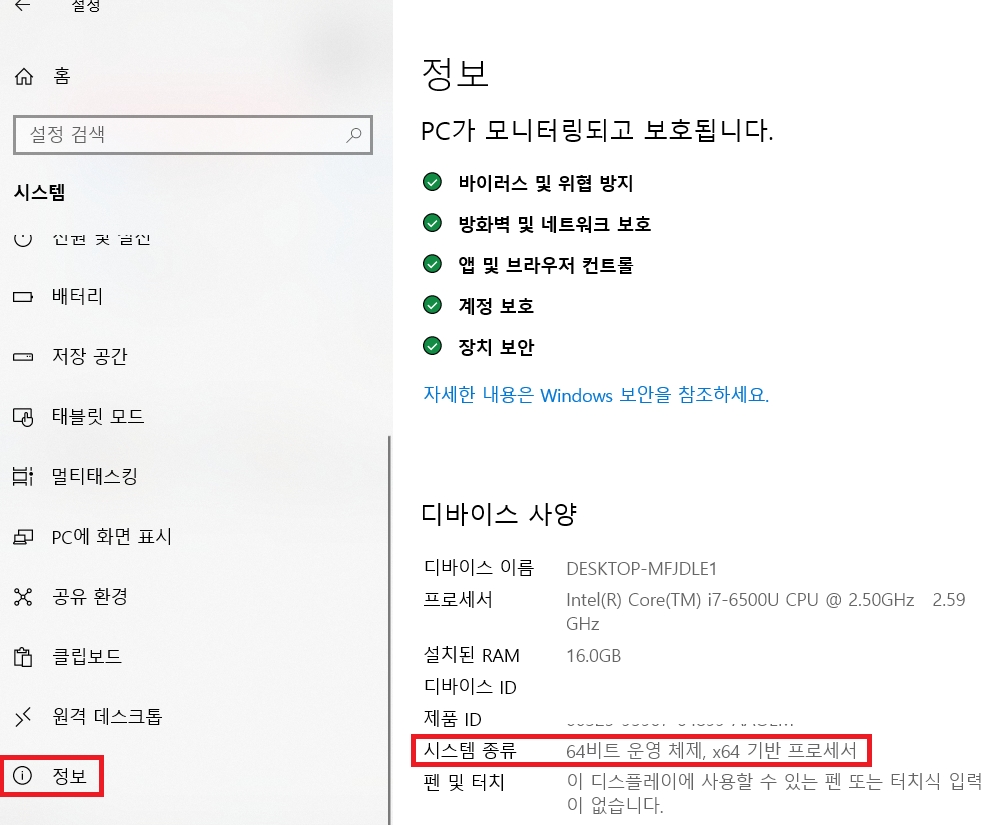
윈도우 64비트, 32비트 명령 프롬프트 확인 방법
윈도우의 명령 프롬프트를 이용하여, 윈도우 64비트, 32비트 확인하는 방법은 아래와 같습니다.
- 시작 메뉴를 누르고 "cmd" 를 입력합니다.
- 명령 프롬프트에서 다음의 명령어를 입력한 후, 엔터키를 누릅니다.
wmic os get osarchitecture
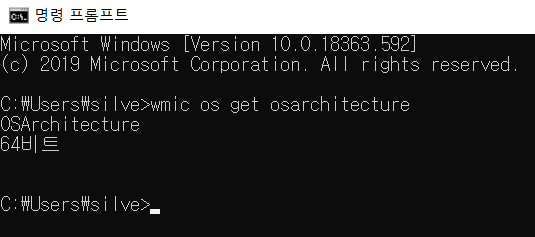
결론
윈도우 버전이 64비트, 32비트 인지를 확인하는 방법은 시작, 설정 메뉴 또는 명령 프롬프트를 이용하면 됩니다. 64비트 버전의 윈도우를 사용하면 더 많은 메모리를 사용할 수 있습니다.
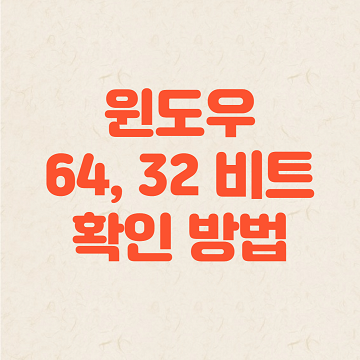
반응형
'세상의 이야기' 카테고리의 다른 글
| 애드센스 광고 심사 센터가 달라졌어요. 무엇이? (0) | 2023.11.08 |
|---|---|
| 사이트를 확인할 수 없습니다. 도저히 해결이 안될 때, 애드센스 해결 방법 (0) | 2023.11.08 |
| LG건조기 리콜 받으세요, 콘덴서 자동세척 기능 강화 및 통살균 코스 추가 등 (0) | 2023.10.20 |
| 한동훈 장관 집 흉기 피의자, 더탐사로 주소 확인, 유창훈 판사 관계?? (10) | 2023.10.14 |
| 디즈니 플러스 무빙 OTT 6관왕, 넷플릭스 검색량을 넘어서다 (16) | 2023.10.09 |






댓글 영역